iPhone XのFace ID(顔認証)は、化粧や髭などで外見が大きく変化した場合、Face ID認証失敗後のパスコード認証が成功した時点でFace IDの顔データが更新されます。
メークを変えた、髭を生やした、といった外見の変化も Face ID は自動的に認識します。顔いっぱいに生えていた髭を剃ったなど、外見が大幅に変わった場合は、パスコードで本人確認をしてから顔のデータを更新します。
一部ではマスクなどを着用して、意図的に「マスク着用時の顔」を学習させているユーザーも出てきているようですが、マスク未着用時の認証速度が遅くなるといった声も挙がっています。
マスク付けてFace ID学習させてたら無しの時解除が遅いぞwww
— ごっちゃん( ˙꒳˙ ) (@GajyetmanTV) 2017年11月14日
もしFace IDの認証速度が遅い、あるいは素顔で成功しなくなってしまった場合、また改めて何度も学習させるのも手かもしれませんが、顔データをリセットした方が早いかもしれません。
Face IDの顔データをリセットする手順
- 設定→Face IDとパスコード→Face IDをリセットをタップ。
- リセット後は設定→Face IDとパスコード→Face IDを設定で再設定することができます。
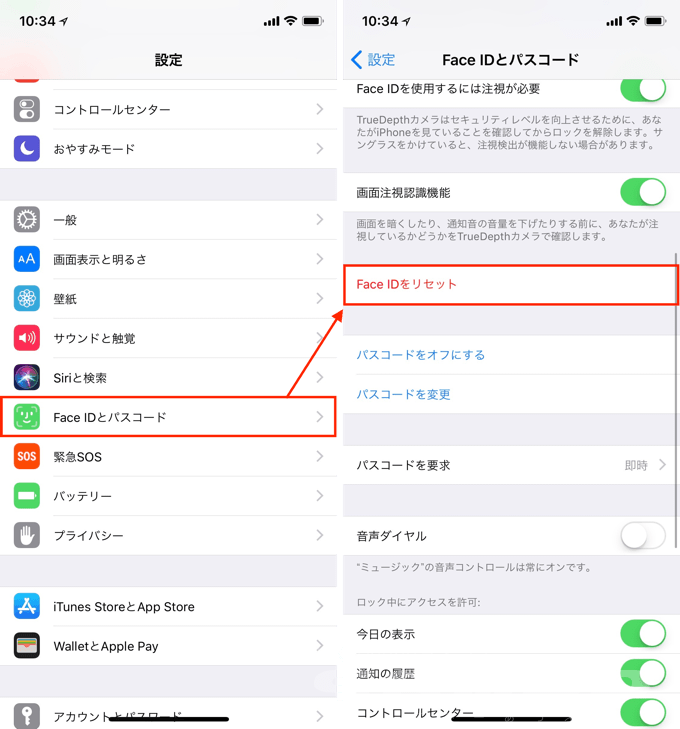
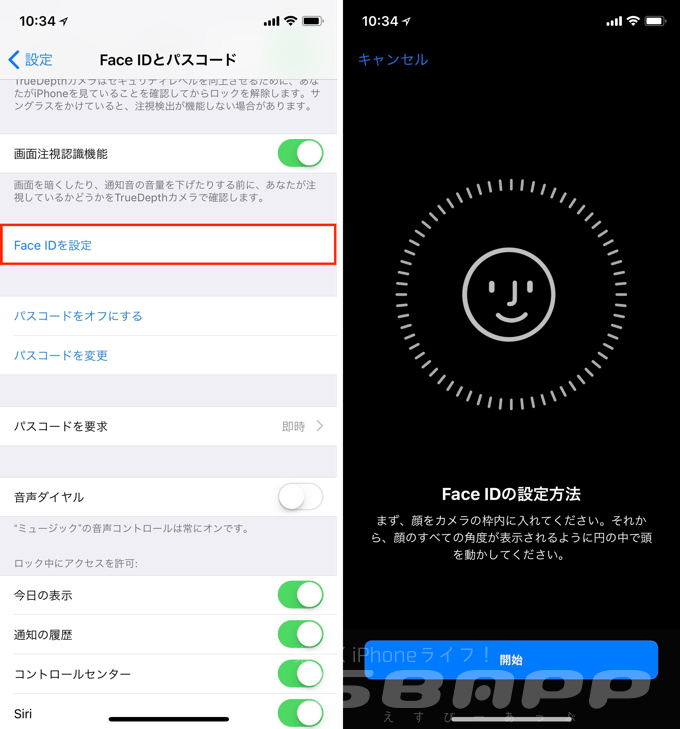
iPhone X購入直後に、お友達や家族間でFace IDの認証を試してしまいがちですが、極力そういったことは避けた方が良いかもしれませんね。

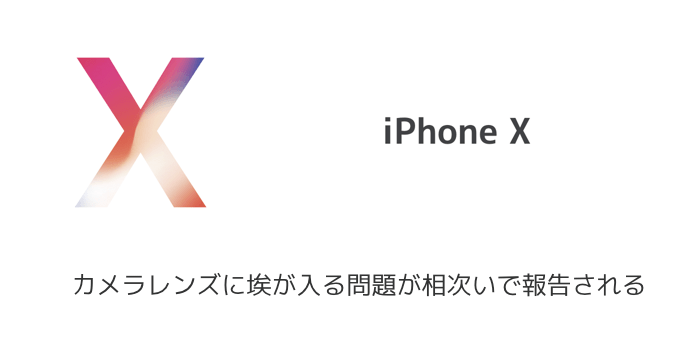

コメントを投稿する(承認後に反映)